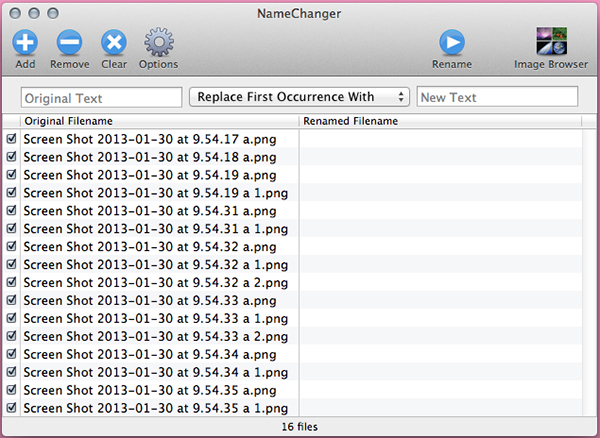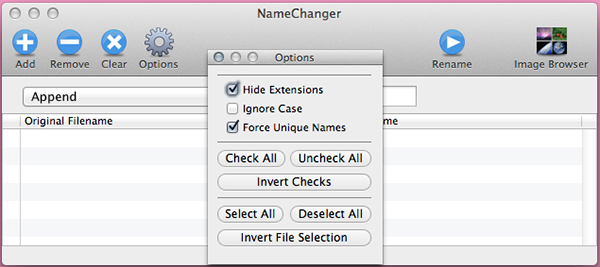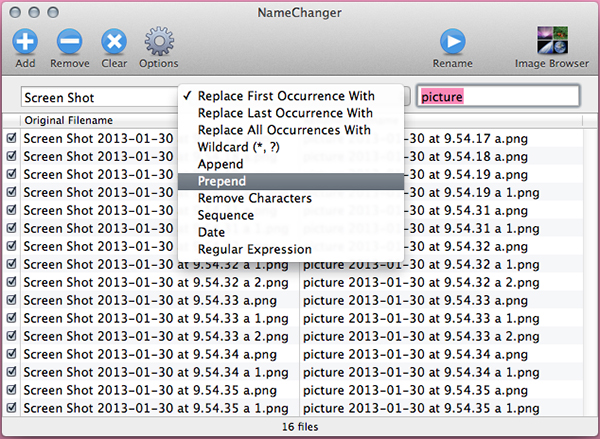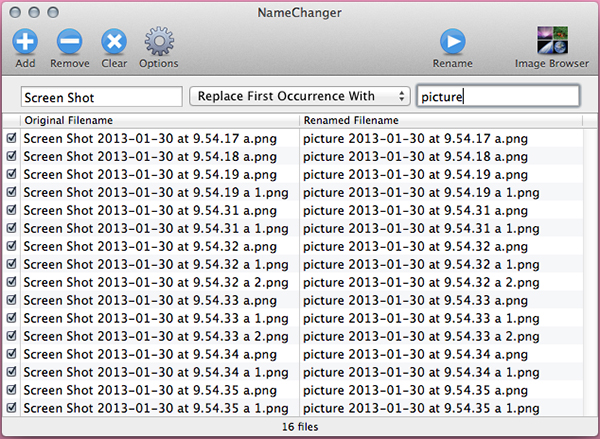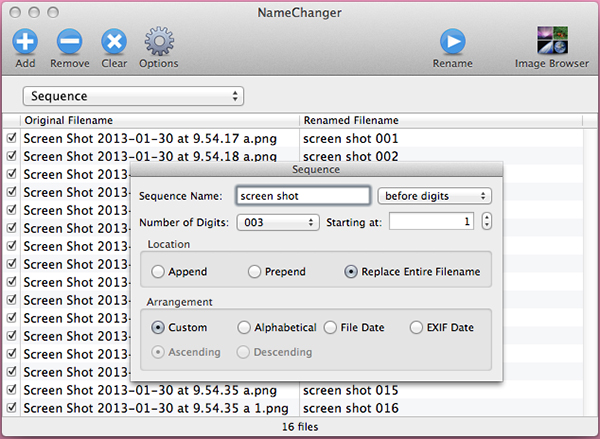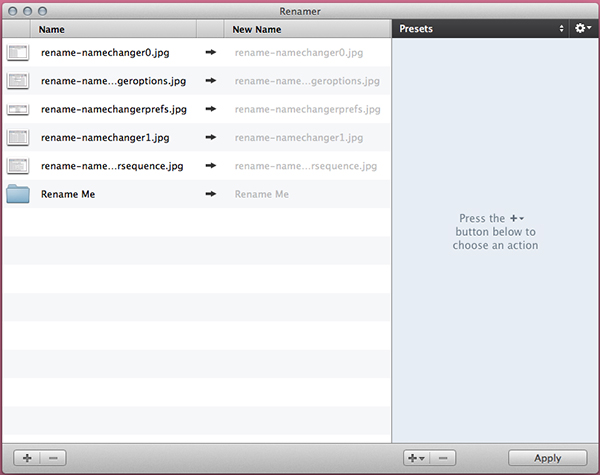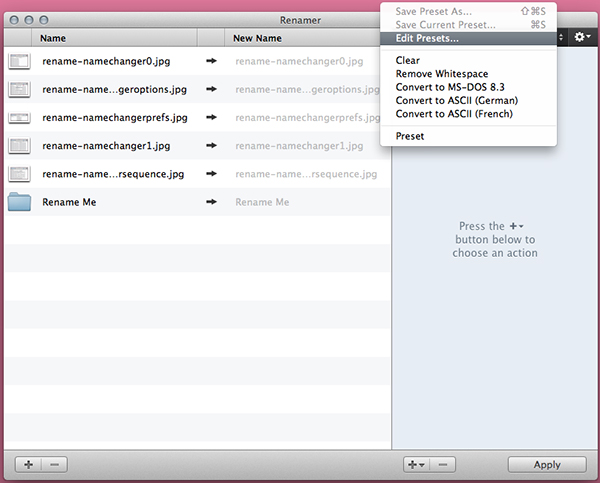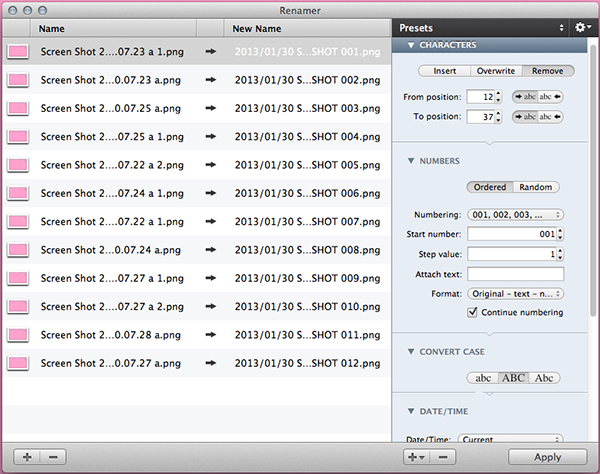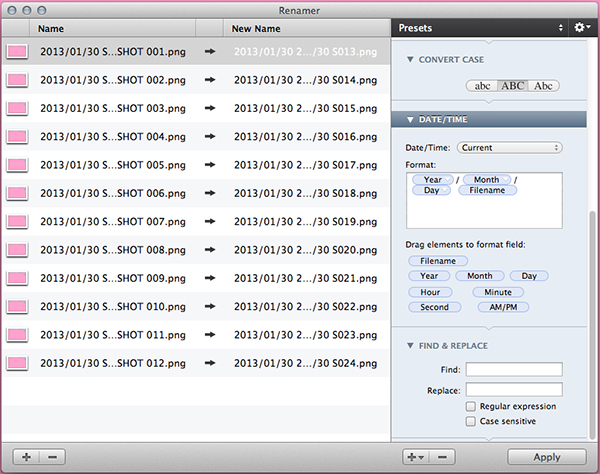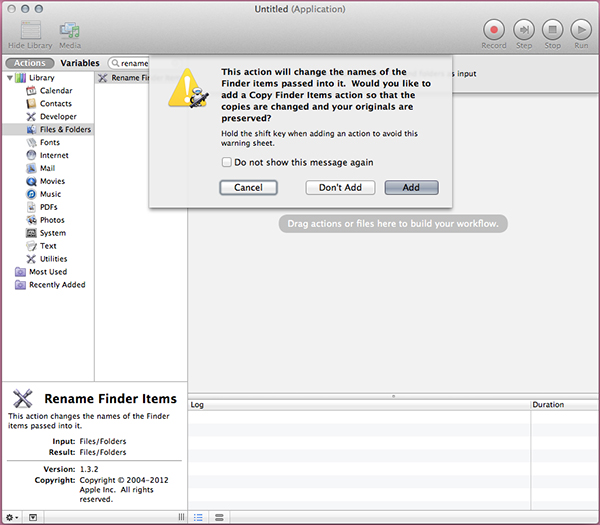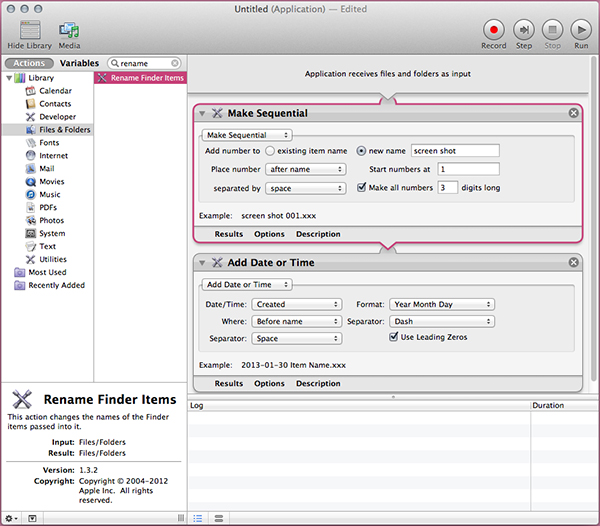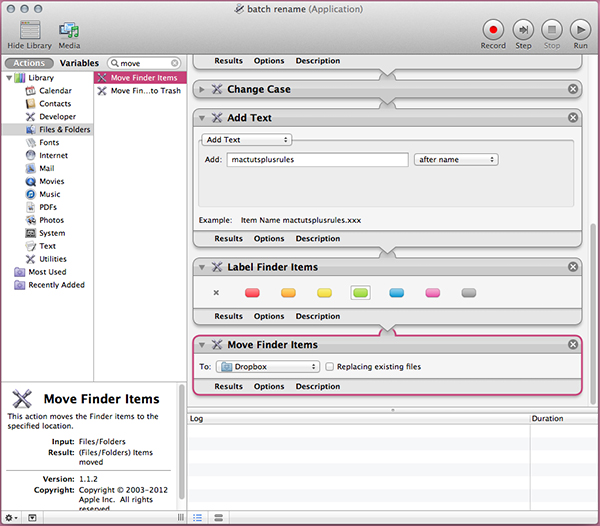3 nemme måder at parti omdøbe filer på mac,,,,,,, parti - at omdøbe filer, aldrig har været utrolig let, eller endog muligt på alle, ud af kassen i os. hvis du vil batch omdøbe filer, du er nødt til at se udenfor, til tredjemand apps eller måske automator arbejdsgange.vi vil se på to apps at opnå samme opgave, parti - at omdøbe filer på forskellige måder, og vi vil også skabe vores egen anvendelse i automator partiet renames filer, præcis hvor vi vil have det gjort.,,,,, med henblik på batchfil omdøbe,,, hvis alle dine billeder er noget, som img_0974.jpg det er ikke meget beskrivende og ikke vil hjælpe dig med at finde alle dine billeder fra turen til costa rica.,,, er der en række forskellige grunde til, at jeg kan let på batch omdøbe dokumenter, herunder omdøbning billeder, så de giver mere mening, at dokumenter inden for en mappe, eller at udskille filer fra hvornår de er oprettet.hvis alle dine billeder er noget, som img_0974.jpg, det er ikke meget beskrivende og ikke vil hjælpe dig med at finde alle dine billeder fra turen til costa rica.når jeg skriver, vil jeg gerne prepend emne nøgleord til filenames af alle dokumenter, der ledsager, så jeg ved, hvad der hører til hvilken projekt.,, det med hånden, især til snesevis af sager og foldere, langsomt, og mac os x har ikke givet en måde for os at batch natively omdøbe filer.det er okay, vi kan stadig få jobbet gjort.vi skal bare bruge lidt ekstra værktøj.,, før vi går i gang, men lad os tale backup.jeg håber du er allerede støtter din computer, men fordi det er muligt i løbet af batch redigering filenames at komme til at omdøbe din filer noget underligt, ikke, og fuldstændig ubrugelig, det er ikke en dårlig idé at også kopier dine filer til en ny mappe, før du kommer i gang. namechanger,,,,, namechanger, en ansøgning om parti at omdøbe filer, er fri til at downloade.hvis du kan lide det, kan du give et bidrag til udviklere af downloade side.lad en fortegnelse over dokumenter i namechanger, gøre deres ændringer, og se, hvordan din filenames vil blive ændret, før ændringerne anvendes.det er svært at argumentere med fri, men der er nogle begrænsninger for, hvad namechanger kan gøre.vi tager skridt for skridt gennem et parti at omdøbe drift og se, hvor langt gennemførelsen kan tage os.,, trin 1: tilføje filer til namechanger, hvis dine filer eller mapper er alle det samme sted, bare vælg dem alle og få dem til namechanger vindue.hvis de filer du omdøbe er overalt, men det kan være trættende at åbne finder vindue efter finder vindue.i så fald, klik, tilsættes, og kigge, før du har fundet din fil.gentage processen, indtil du har alle dine filer i namechanger vindue.,,, få dine filer i namechanger.det vil se ud i venstre side.kan du klikke, fjerne, hvis du beslutter dig vil ikke ændre en fil har navn efter alle.fordi der er mange forskellige måder at omdøbe filer med namechanger, hvis du beslutter dig for sådan en vil du omdøbe proces, der anvendes til alle dine filer, og en anden proces, der anvendes til noget, kan du deseiect filer til venstre for filnavn.når du er klar til at indgå i det parti, at omdøbe igen, bare reselect.,, trin 2: sæt dine muligheder, før du går videre, klik, optioner, og udvælge, skjule forlængelser.det vil holde namechanger fra ikke overskrives deres udvidelser.hvis du har glemt dette skridt og gør forkert, bliver du nødt til at gå tilbage og lægger alle din frisure igen eller os x ved ikke, hvad de skal gøre med alle dine filer.,,, sørg for at få det hele lige i deres præferencer, før du går fremad.,, namechanger kan få problemer, hvis du prøver at nævne to sager, den samme ting.med enestående navne tændt, et tal, vil blive føjet til identiske filenames.,,, mens du er der, så du kan også beslutte, om du vil namechanger at ignorere eller kraft enestående navne.det første er op til dig, men jeg anbefaler, at du vælger at tvinge enestående navne, som namechanger kan få problemer, hvis du prøver at nævne to sager, den samme ting.med enestående navne tændt, et tal, vil blive føjet til identiske filenames.,, trin 3: ændre din filenames, findes der flere forskellige måder at omdøbe dine filer, - - og du kan anvende en kombination af batch omdøbe metoder, hvis du vil.bare vær forsigtig med det, for det går, hvis du bruger en proces, som erstatter den nuværende navn, efter at du har lagt din beskrivende kode, vil det hele ende i tårer.hvis du er bekymret for at skabe bizarre eller uanvendelige filenames, du kan skabe en kopi af dine filer i en mappe, før du begynder.,,, det er din din dåb ud valg.for at tilføje et nøgleord til en fil navn, vælge, vedlægges, eller, prepend fra ud og tilføje din tekst med hensyn til højre.hvis du vælger at sætte de nøgleord, der vil foreligge i begyndelsen af filnavn, som gør det let at løse de filer i alfabetisk rækkefølge.prepending nøgleordet eller enhver anden tekst vil bevare, hvad der er på forsiden af filnavn, men stadig tillader dig at organisere eller finde dine filer, baseret på den nye navn.,,, hvis du er parti at omdøbe flere sager med samme navn, kan du ikke være i stand til at fuldføre omdannelsen, hvis produktionen filenames vil være identiske.,,,, fjerne tegn, vil hugge lidt foran eller udløbet af en filnavn.du bliver nødt til at input et område baseret på det samlede antal personer i de afsnit, som kan være trættende, selv om.også være forsigtig, for hvis du er parti at omdøbe flere filer med tilsvarende navne, du kan ikke være i stand til at fuldføre omdannelsen, hvis produktionen filenames vil være identiske.,, trin 4: dato og nummer dine papirer, namechanger vil tilføje en date til din filenames, så du kan finde dem i kronologisk rækkefølge.igen, du kan tilføje dato for begyndelsen eller slutningen af din filnavn, alt efter hvad der er bedst for dig.namechanger lader du tack enten på den dato, filen er oprettet eller sædvane dato for deres valg.du kan tage det med i dag, eller en tidligere dato, eller fremtid.du er lidt hæmmet, desværre, datoen formater, der er til rådighed.hvis du vil have den åååå - mm - dd - format, for eksempel, du er løbet tør for held, medmindre de ønsker også at tilføje, hvor mange sekunder tilbage før midnat,.,,, tilføje en date til din filenames.det kan være den dato, hvor filerne er blevet oprettet eller den aktuelle dato.jeg reddede min favorit omdøbe omdannelse til sidste sekvens.med denne proces, kan du både omdøbe og antal dine filer.for eksempel, hvis du har en masse lignende tekst filer med mange forskellige filenames, du kan kalde dem alle file-001.txt, file-002.txt, file-003.txt osv. namechanger vil erstatte hele den oprindelige filnavn, hvis du vil, - - eller du kan bare kurs sekvensen i begyndelsen eller slutningen.når namechanger begynder at rulle, er der ingen vej tilbage, så vær sikker på, at du har dine filer bestilte, hvordan du vil: alfabetisk, efter fil dato eller en toldprocedure.,,, ændre filnavn og får nogle til at holde styr på det.trin 5: redde din omdøbe,, hvis du planlægger at omdøbe filer på lignende måde ofte, er det sandsynligt, at det for at redde din omdøbe proces.i renames menu, udvælge, redde nuværende omdøbe,.giv din omdøbe en titel, og det vil fremgå af en liste i renames menuer.vil du vide, at du har gået gal og reddede mange renames omdannelse, kan de blive slettet ved udvælgelse, forvalte renames,.,,, renamer,, renamer, en stor redskab til at filenames.det er ikke mange flere filnavn forandringer, det har mange andre elementer til at anbefale det, herunder omdøbe arbejdsgange.du behøver ikke at ændre teksten i deres filnavn og så tilføje oprettelsesdato som en del af et særskilt aktion; renamer vil gøre alt på én gang.vi skal nok finde ud af at sætte det hele op og så gemme det til senere, så du kan bruge samme arbejdsgange, igen og igen.,, lære mere om renamer.,, trin 1: smid filer i renamer vindue, gjorde vi det inden for namechanger, så får jeg ikke for indgående her.træk og slip, klik plus tegn i den nederste, venstre, eller slå op, tilføje filer i menuen.skiftet mening?træk dine filer tilbage med et minustegn eller enten af menuen, fjerne befaler.,,, uændret filer er i venstre side.trin 2: beslutte, hvordan vi skal anvende de forandringer, medmindre du har en god grund, redigering af udvidelsen er nok en dårlig idé, så er det bedst at holde til filnavn.,,, klik udstyret i øverste højre og vælge, om de vil anvende til at omdøbe proces kun filnavn, den filnavn og suffikset eller suffikset.hvis du tæller suffikset, ender du med at redigere den forlængelse, og medmindre du har en god grund, det er nok en dårlig idé, så er det bedst at holde til filnavn.,,, er der yderligere muligheder ved at klikke gear eller adgang til den ud til venstre.lige til venstre for udstyr er en ud, der vil lade dig edit, hvordan de nye filnavn er produktionen.du kan fjerne alle de whitespace eller konvertere det til ms - dos, hvis du ikke kan lide filenames længere end otte bogstaver.renamer også vil ændre din kedelige gamle engelsk filnavn til ascii - tysk eller fransk, hvis du er med på den, trin 3: skabe din nye filenames, hver omdøbe handling vil blive afsluttet i orden, så sørg for at de omdøbte udfyldes først er på toppen, - - eller du kan komme til at træde i stedet for deres egen udvikling.,,, i modsætning til namechanger, du behøver ikke at køre hver omdøbe operation særskilt i renamer.i stedet kan du stak dem som en arbejdsgang i den rigtige side.hver omdøbe aktion vil blive afsluttet i orden, så sørg for at de omdøbte udfyldes først er på toppen, - - eller du kan komme til at træde i stedet for deres egne ændringer.,,, du kan redigere filnavn, på mange forskellige måder, alle med en enkelt omdøbe.som før, du kan indsætte en tekst er nøgleordet i begyndelsen eller slutningen af din filenames, fjerne dele af din filenames eller træde i stedet for din filenames helt.anvendelse, finde & i stedet for at fjerne specifikke dele af teksten fra din filnavn og erstatte dem med noget mere passende.hvis du forlader stedet område blank, uanset matchede finde område bliver slettet.hvis du vil have det hele øvre - eller små, kan du også gøre det.,, renamer vil lade dig tilføje, ikke blot en dato til en fil, - - men du kan også tilføje en gang.din dato /tidspunkt, kan være når filen blev skabt, da det blev senest ændret, eller de nuværende tidspunkt alle udvalgt fra den dato /tid ud.din variabler, vil være meget mere customizable her end i namechanger, og du kan afgøre, hvordan det skal anføres i den endelige filenames.,,, redigere den dato og tid i forbindelse med dine filer, navn eller skabe en sekvens, som før.hvis du vil skabe en sekvens af filer, renamer vil række dem for dig.du kan angive nye filnavn og sætte det på den nuværende filnavn eller erstatte det helt.nummerering kan anvendes sammen med den person, skrive og dato /tidspunkt omdøbe forandringer for at skabe helt nye filenames fyldt med oplysninger,.,, trin 4: redde din nulstillet,,, med reddede stationer, behøver du ikke at laste filer i renamer at redigere deres filenames.,,, renamer vil redde din forvandling arbejdsgang som nulstillet, så du ikke behøver at input - alle disse funktioner, hver gang du omdøbe en fil.det er især nyttig, som de kan oprette renamer batch omdøbe flere filer ved hjælp af en kompliceret arbejdsgang og genbrug en reddede er indstillet til at omdøbe en lignende sag dage senere, uden at alle problemer for at finde ud af, dato og alt andet i hånden.tallene kan være væk for en mappe til dage senere, så du skal holde øje med.,, for at redde en forudindstillet, klik den ud til venstre for udstyr i øverste højre, og udvælge, redde forudindstillet som.vælg et navn til din forudindstillet og klik redde.du kan kalde eller slette en forudindstillet af udvælgelsen af edit stationer.lad en forud fastsat ved at trykke de automatiske ud igen og ser helt til bunds i menuen, bør de opføres der., med reddede stationer, behøver du ikke at laste filer i renamer at redigere deres filenames.jeg ved, det lyder skørt, men bare vent.med renamer at vælge dine filer i søger, så tryk renamer menubar ikon.vælg den forudindstillede vil du bruge til parti omdøbe dine filer, og bang!du er færdig!automator,,,,,, du kan vælge deres arbejdsgang i automator så har en omdøbe proces, som er præcis, hvad du vil.,,,,,,, men ikke så prangende som de andre metoder, vi har prøvet, og en hel del mere arbejdskraft intensive, skabe et automator arbejdsgangen til batch omdøbe din filer kan have sine fordele så godt.ud over at være fri, du kan vælge deres arbejdsgang, så du har en omdøbe proces, det er lige, hvad du vil have.ud over bare at omdøbe, kan du tilføje etiketter til dine filer, flytte dem til en anden mappe, tilføje bemærkninger og mere fokus,.,, trin 1: åbne en ny automator arbejdsgang, åben automator, beliggende i deres ansøgninger mappe.om iværksættelse af, vil du blive foranlediget til at vælge, hvilken form for arbejdsgang, du ønsker at skabe.vælg, anvendelse, fordi vores arbejdsgang, der styrer alle på egen hånd.vi skal skabe en omdøbe anvendelse, vil du være i stand til at trække et eller et hundrede filer på sin ikon, og det vil kalde dem alle.,, trin 2: find omdøbe aktion, med foranstaltninger, der er udvalgt, type "omdøbe den poster" ind i søgningen.udvælge de foranstaltninger, og træk den ind i den store workflow rude.du vil blive tilskyndet til at vælge, om de vil indsamle oplysninger til en kopi af alle punkter omdøbt til et nyt sted, før omdannelsen begynder.jeg valgte ikke at tilføje,, men det er op til dig.hvis du vælger at tilføje, der finder poster, proces, skal du vælge et mål for de nye filer eller deres anvendelse vil ikke arbejde.,,, vælge, om at skabe en kopi - finderen poster., trin 3: skabe din nye filenames, omdøbe aktion vil misligholdelse, tilføje dato og tid, men du kan ændre det ved at trykke det ud og udvælgelse, hvad i vil have, herunder tilføje tekst, fortløbende, og erstatter teksten.edit parametre for handling for at få din filnavn, hvordan du vil have det.,,, hvis du ønsker at anvende to eller flere forandringer er en enkelt arbejdsgang, bare trække omdøbe aktion i workflowet pane igen.,,, bare fordi de omdøbe aktion kun giver dem mulighed for at udføre en forandring betyder ikke, at du er nødt til at vælge mellem at tilføje en date til din filenames, der erstatter teksten, idet det fortløbende nummer, eller nogen af de andre.hvis du ønsker at anvende to eller flere forandringer er en enkelt arbejdsgang, bare trække omdøbe aktion i workflowet pane igen.du kan gøre det så mange gange, som du vil, indtil du får din filnavn lige.,,, du kan lægge så mange omdøbe aktioner i deres arbejdsgang, som du gerne ville.husk, at du bliver spurgt, om du vil tilføje en aktion til at kopiere dine filer, hver gang du tilføje omdøbe handling.selv hvis du ønsker den kopi, filer, du behøver kun én gang i begyndelsen af arbejdsgangen.hvis du har glemt at tilføje det længere ned, tag det roligt.bare tryk på "x" i øverste højre af aktioner, afsnit bar til at fjerne det.,, trin 4: bygge din filenames,, automator er stort, for det kan gøre alt, alle i én arbejdsgang.du behøver ikke at føle sig bundet til bare at omdøbe filer i dit parti at omdøbe arbejdsgang.for eksempel, hvis du vil også flytte den omdøbte filer på en specifik folder søger, finder produkter.før du går dine filer, du måske ønsker at sikre sig, at de står i deres nye bopæl, så prøv at søge efter etiket finder produkter.når du er færdig, redde din ansøgning til et let tilgængeligt, som deres skriveborde.når du er klar til at bruge det, trækker de filer omdøbes til på din nye ansøgning er ikon.,,, der er ingen grund til at stoppe ved at omdøbe dine filer.du kan gøre meget mere, hvis du roder rundt i automator.mulighederne er næsten endeløse med automator, og du kan skabe en omdøbe ansøgning, der gør lige hvad du vil.ulempen er, at de mere specifikke tal med din arbejdsgang, færre bruger du finder din ansøgning.selvfølgelig, du kunne lave et par meget detaljerede ansøgninger til at løfte om parti at omdøbe operationer, du gør sjældent og en eller to mere generelle arbejdsgange klare hverdagen dåb.hvordan du bruger automator og deres arbejdsgange er helt op til dig.,, sidste tanker, batchfil omdøbe kommer ikke let til mac, men vi så på tre måder, du kan få dette tidsbesparelse funktion gjort meget lettere end at redigere alle dine filer på en gang.namechanger er en stor fri anvendelse, som vil gøre mange parti at omdøbe funktioner, og for 10 dollars, renamer vil gøre en ekstra indsats og give dem mulighed for at skabe reddede arbejdsgange.hvis du foretrækker at gøre det selv, men automator kan være den rigtige vej at gå, og mens de enkelte automator arbejdsgang vil blive begrænset i forhold til, hvad den kan gøre, du kan vælge, som mange arbejdsstrømme, som du gerne ville møde alle dine behov.,, der er mange flere parti at omdøbe ansøgninger derude, og mange flere. metoder til at sætte automator arbejde også.hvordan har du fået parti renames fuldført?lad os vide, i bemærkningerne.,